Hogyan összefűzhető az év, a hónap és a nap a mai napig az Excelben?
Például az A2, B2 és C2 cellák külön-külön tartalmazzák a hónapot, a napot és az évet, és most ezt a három cellát szeretné összefűzni egy dátumra egyetlen cellában, az alábbi képernyőképen.
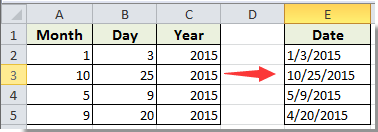
Ez a cikk két módszert mutat be részletesen az év, a hónap és a nap összefűzésére.
Összekapcsolja az évet, a hónapot és a napot a képlettel
Összekapcsolja az évet, a hónapot és a napot a mai napig egy csodálatos eszközzel
Összekapcsolja az évet, a hónapot és a napot a képlettel
Az alábbi képlettel összefűzheti az évet, a hónapot és a napot az Excelben.
1. Válasszon egy üres cellát a összefűzött dátum elhelyezéséhez, és írja be a képletet = A2 & "/" & B2 & "/" & C2 a képletsávba, majd nyomja meg az Enter billentyűt.
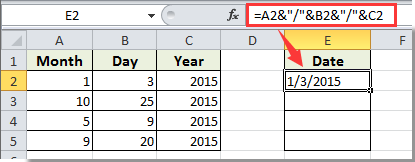
2. Húzza le a feltöltött cellák kitöltőgombját a cellákhoz a megfelelő cellák összefűzéséhez.
Megjegyzések: A fenti képletben a / a elválasztó a hónap, a nap és az év között, megváltoztathatja bármely más elválasztóra, amelyre szüksége van.

Most a hónap, a nap és az év egyesítve van a dátummal.
Összekapcsolja az évet, a hónapot és a napot a mai napig egy csodálatos eszközzel
A Kombájn hasznossága Kutools az Excel számára segíthet összevonni az értékeket több cellából egybe képlet használata nélkül. Kérjük, tegye a következőket.
Alkalmazás előtt Kutools az Excel számáraKérjük, először töltse le és telepítse.
1. Tegyük fel, hogy a hónap, a nap és az év megtalálható ugyanazon sor különböző oszlopaiban, válassza ki őket, majd kattintson Kutools > Egyesítés és felosztás > Kombinálja a sorokat, oszlopokat vagy cellákat adatok elvesztése nélkül.

2. A felbukkanóban Kombinálja az oszlopokat vagy a sorokat párbeszédpanelen:
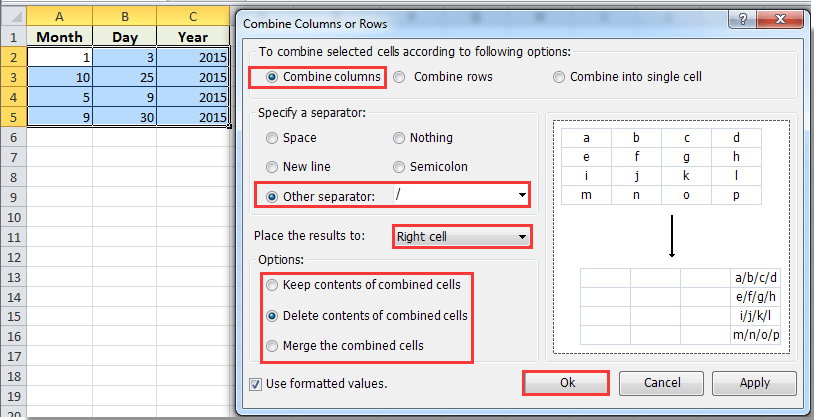
Most a cellákat sikeresen kombinálják.
Ha ingyenes (30 napos) próbaverziót szeretne kapni a segédprogramról, kattintson a letöltéshez, majd lépjen a művelet végrehajtására a fenti lépések szerint.
Kapcsolódó cikkek:
- Hogyan lehet kombinálni a cellákat és megtartani a cellák formázását az Excelben?
- Hogyan lehet összefűzni a cellákat, ha ugyanaz az érték létezik az Excel másik oszlopában?
A legjobb irodai hatékonyságnövelő eszközök
Töltsd fel Excel-készségeidet a Kutools for Excel segítségével, és tapasztald meg a még soha nem látott hatékonyságot. A Kutools for Excel több mint 300 speciális funkciót kínál a termelékenység fokozásához és az időmegtakarításhoz. Kattintson ide, hogy megszerezze a leginkább szükséges funkciót...

Az Office lap füles felületet hoz az Office-ba, és sokkal könnyebbé teszi a munkáját
- Füles szerkesztés és olvasás engedélyezése Wordben, Excelben és PowerPointban, Publisher, Access, Visio és Project.
- Több dokumentum megnyitása és létrehozása ugyanazon ablak új lapjain, mint új ablakokban.
- 50% -kal növeli a termelékenységet, és naponta több száz kattintással csökkenti az egér kattintását!
